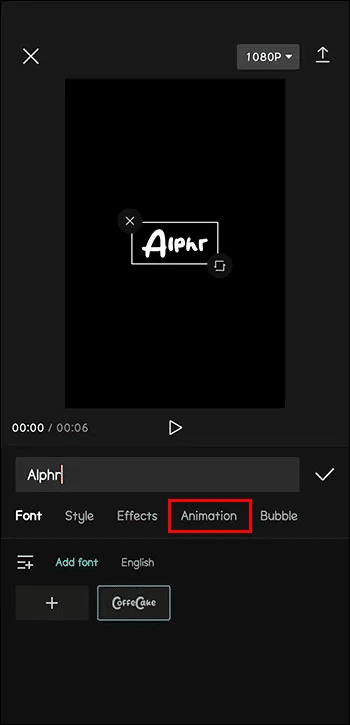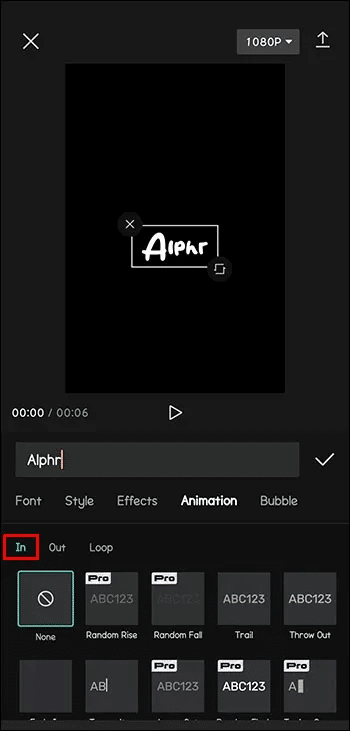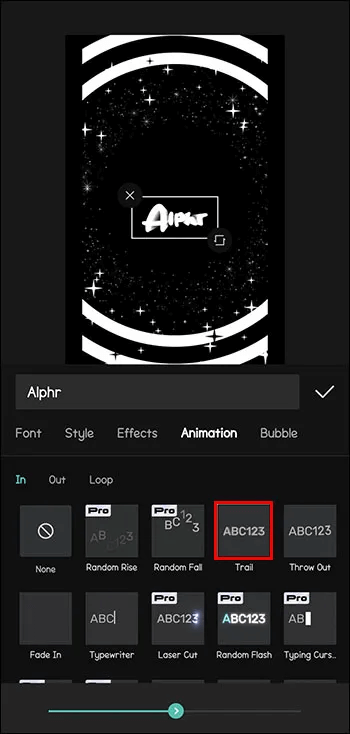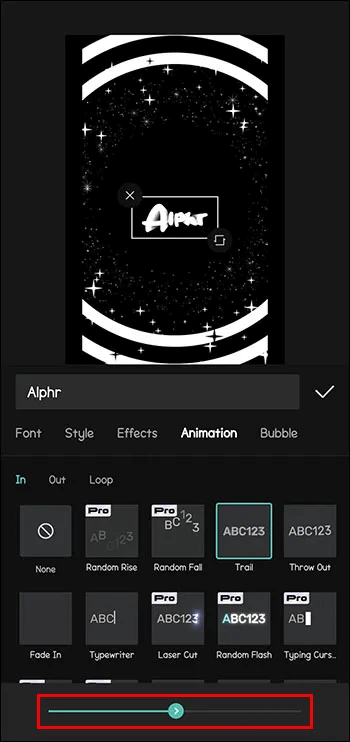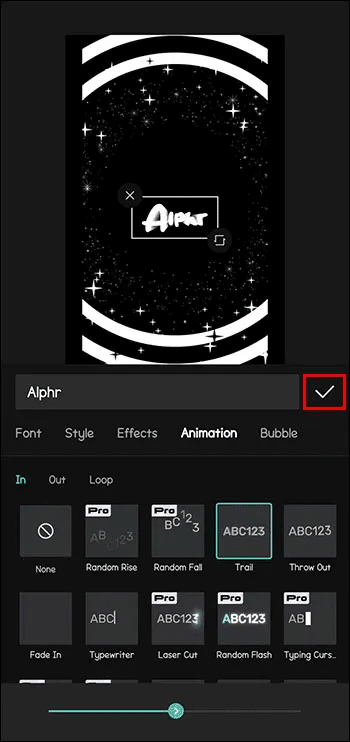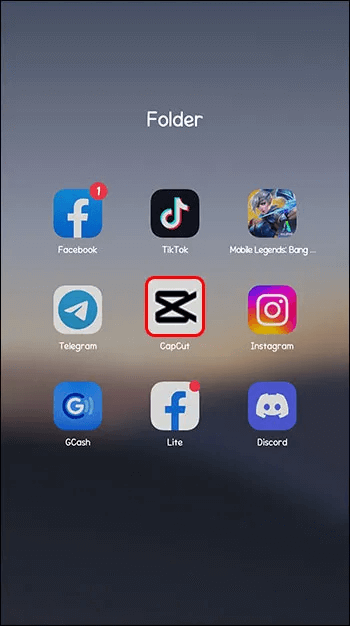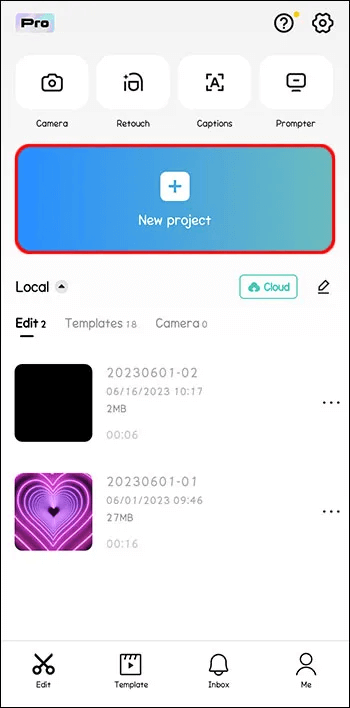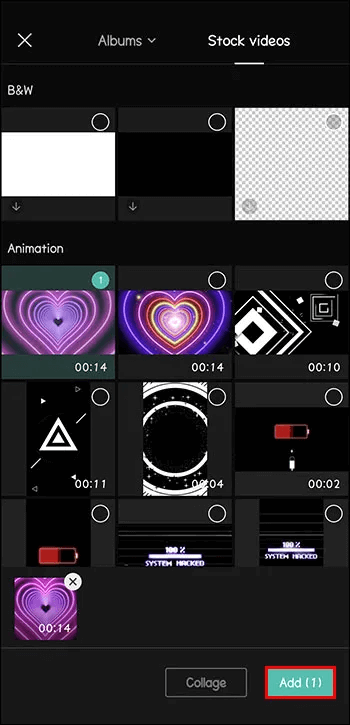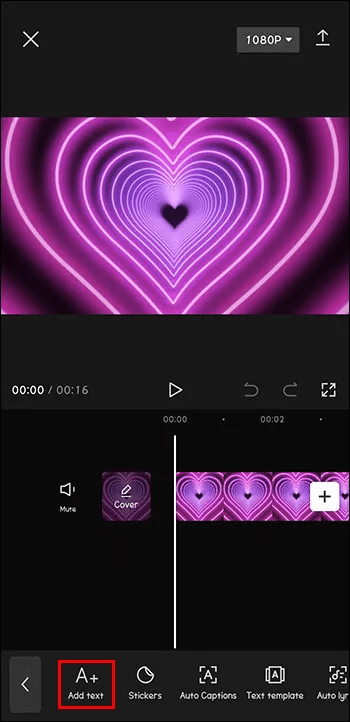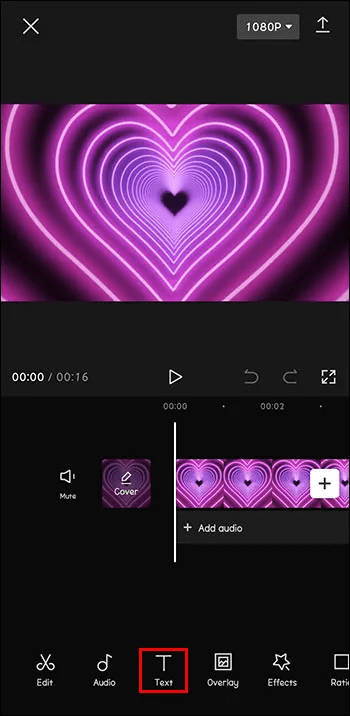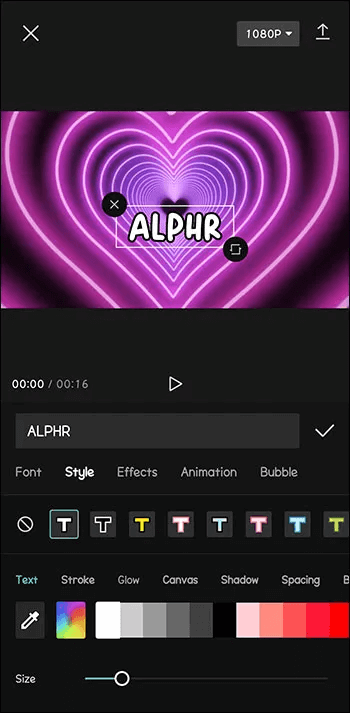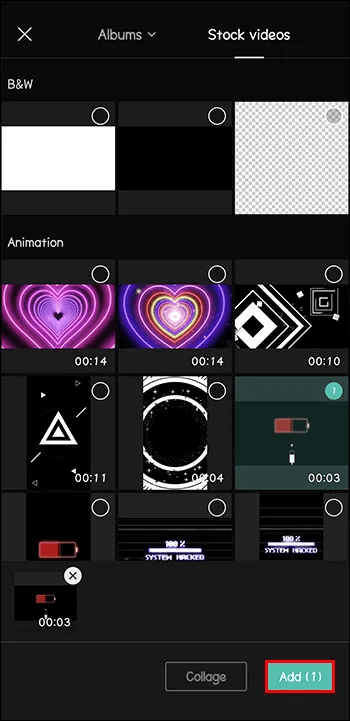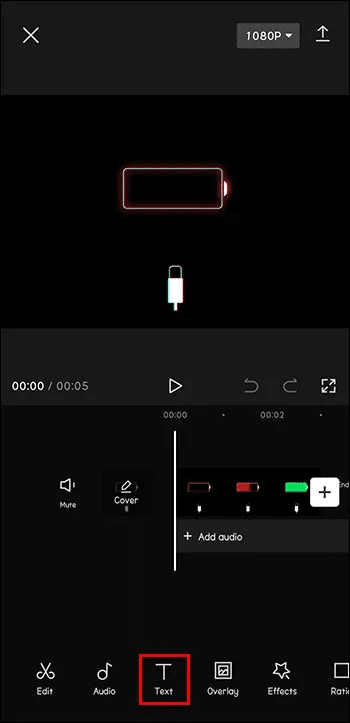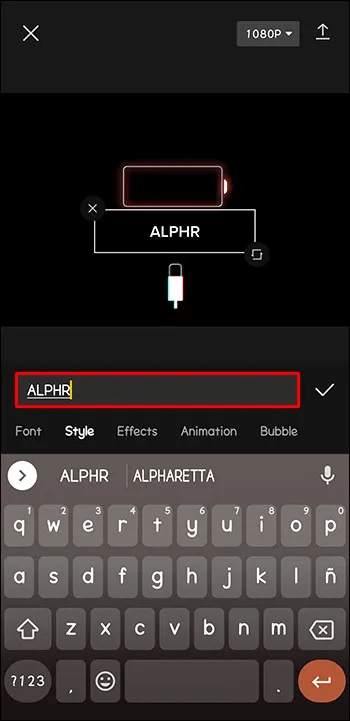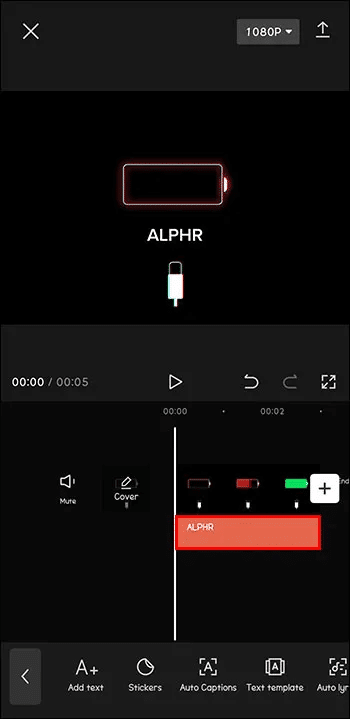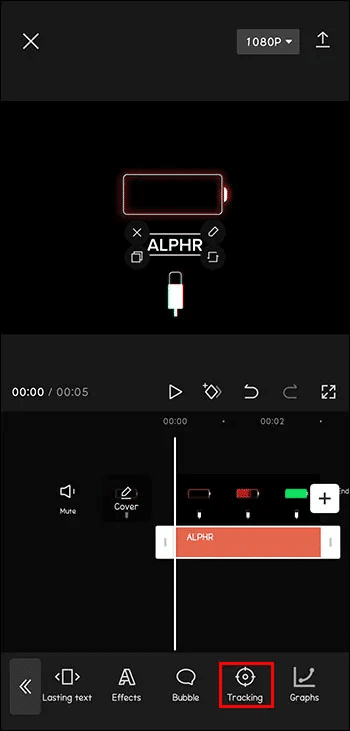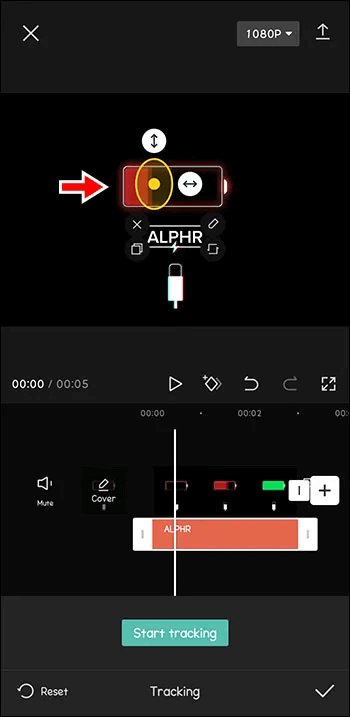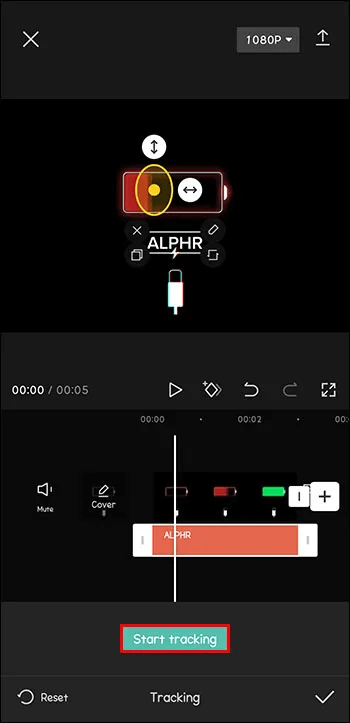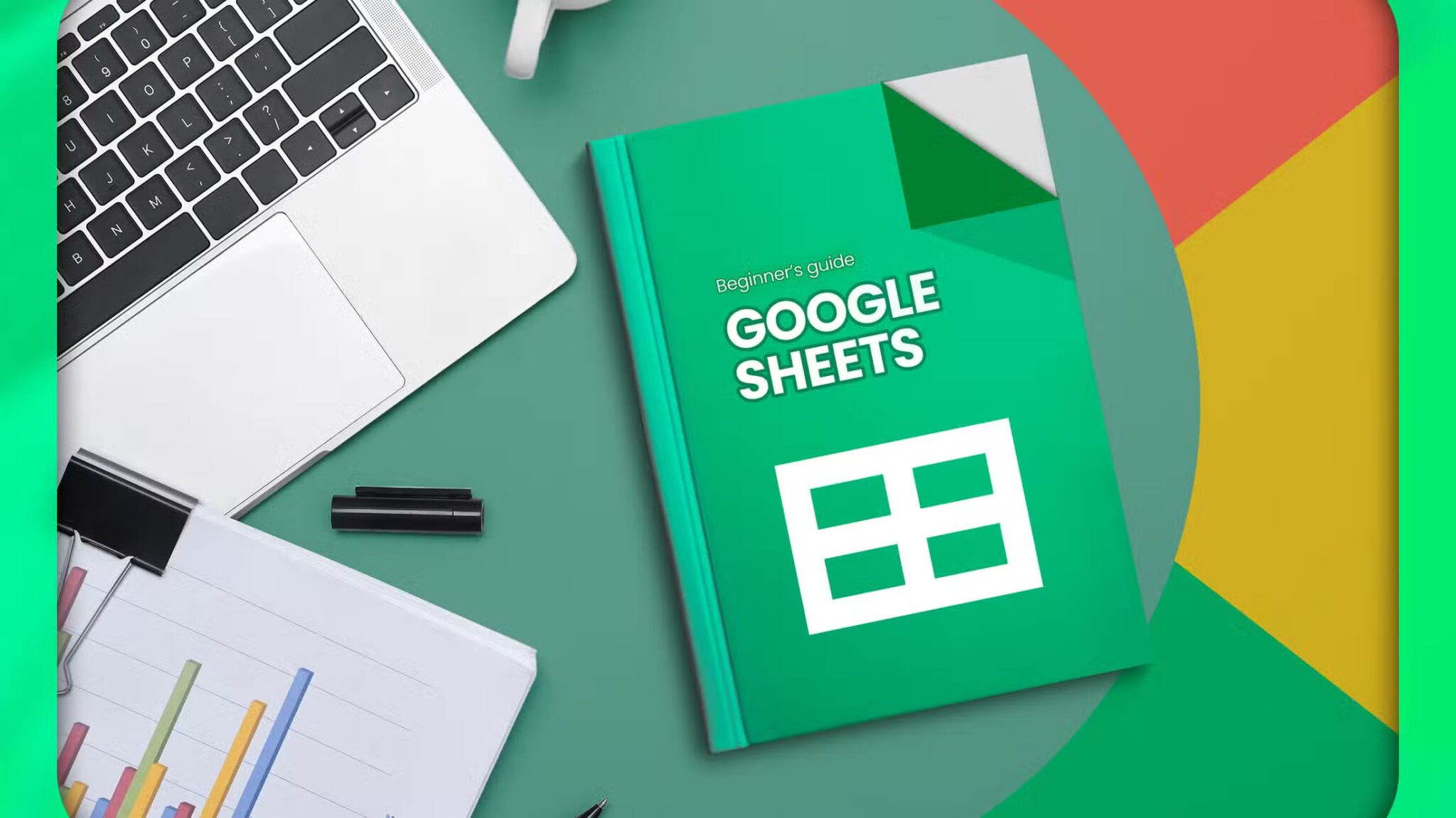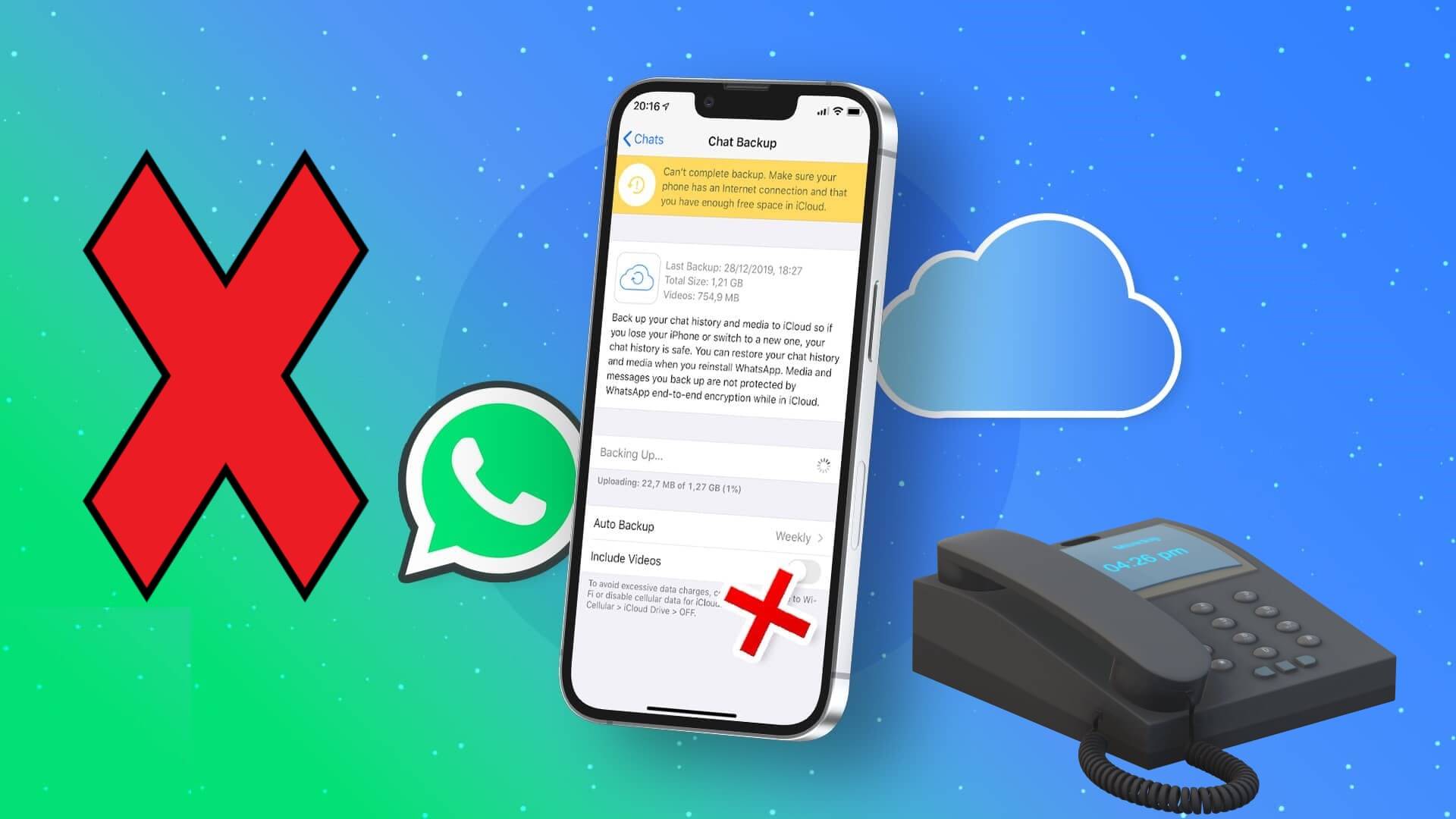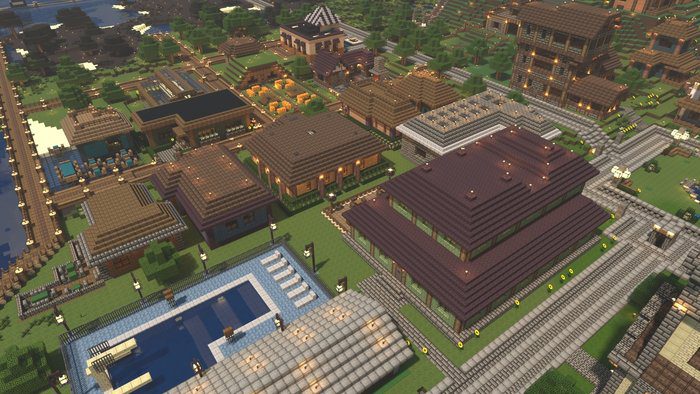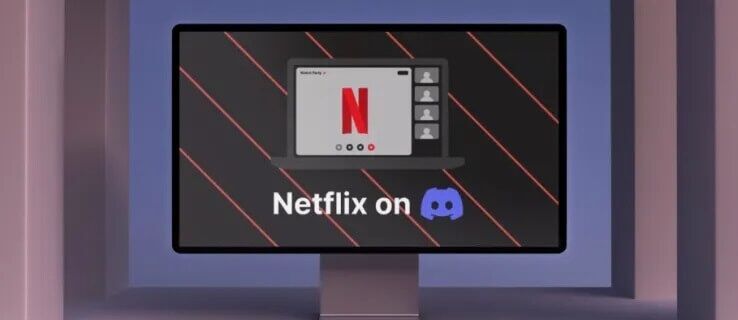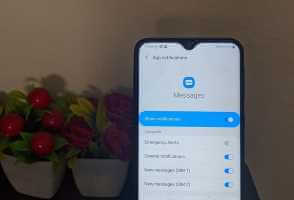Déplacer le texte sur bonnet coupé Une des fonctionnalités exceptionnelles de L'application. Cette fonction peut vous aider à peaufiner votre contenu court en ligne sur Instagram و Twitter و TikTok. Si vous voulez savoir comment créer plus de texte sur bonnet coupé Alors tu es au bon endroit. Cet article couvrira tout ce que vous devez savoir sur la façon de faire bouger du texte dans CapCut.

Faire bouger le texte dans CapCut grâce à l'animation
CapCut vous permet d'ajouter du texte et de le faire bouger. La fonction d'animation rend cela possible. Voici ce que vous devez faire :
- Lorsque vous ajoutez du texte à votre photo ou vidéo, appuyez sur "dessins animés" dans la liste de texte.
- Il y a trois options : "Dans" و "Dehors" و "Boucle". Choisissez-en un pour continuer.
- Sous l'option que vous sélectionnez, vous verrez une animation de texte. choisissez-en un.
- En bas, ajustez La vitesse mouvement du texte. L'option va de rapide à lent.
- Sélectionnez le bouton "vérification" Pour ajouter du texte et de l'animation à votre vidéo
Cependant, avant de suivre les étapes ci-dessus, vous devez ajouter du texte à la vidéo ou à l'image comme suit :
- Ouvrir une application CapCut.
- Cliquez "nouveau projet" pour créer quelque chose de nouveau.
- Ajoutez une photo ou une vidéo sur laquelle vous souhaitez travailler.
- Rechercher une liste "Texte" en bas.
- Clique sur "Ajouter du texte" Saisissez le texte à afficher sur la photo ou la vidéo.
- Modifiez votre texte pour le rendre meilleur. Vous pouvez jouer avec les ombres, les arrière-plans, les traits, les couleurs et les lignes. À ce stade, vous pouvez choisir d'animer ou d'animer votre texte.
Ces étapes fonctionnent exceptionnellement bien avec les versions mobiles, Mac et Windows des applications.
Faire bouger le texte dans CapCut en traçant le texte
Avec la fonction de suivi de texte, le texte peut être déplacé automatiquement. De cette façon, le texte suit les objets en mouvement dans les clips vidéo tels que définis par l'éditeur.
- Importez la vidéo de votre choix dans votre nouveau projet.
- Sélectionnez une icône "texte".
- Tapez votre propre texte dans la vidéo importée.
- Clique sur extrait de texte.
- Faites glisser la barre d'outils inférieure pour trouver "Trace. »
- Affinez la zone de la vidéo où se trouve l'objet en mouvement que vous souhaitez suivre.
- Clique sur Bouton vert (bouton de suivi) pour démarrer le suivi automatique.
En suivant ces étapes, le texte se déplace avec l'objet sélectionné lors de la lecture de la vidéo.
Tirez le meilleur parti des animations CapCut
CapCut vous donne tous les outils pour donner vie à votre texte. Vous pouvez faire plus après avoir ajouté du texte à votre vidéo. CapCut vous permet de choisir les polices, les couleurs et les tailles en fonction de votre thème. Une fois que vous atteignez l'étape d'animation de texte, vous pouvez rendre votre vidéo visuellement attrayante.
Voici quelques suggestions pour améliorer l'animation de texte :
- Cliquez sur le calque de texte pour accéder aux paramètres d'animation de texte : Accédez ici à différentes options, telles que la rotation, l'échelle, le glissement, l'ouverture/la fermeture en fondu, etc. Essayez toutes les options pour voir ce qui fonctionne.
- Définissez le paramètre après avoir choisi l'animation : Cela inclut un réglage fin pour de meilleurs résultats. Vous pouvez ajuster des paramètres tels que l'accélération et la durée pour contrôler l'apparence de l'animation. Travaillez avec cela pour obtenir des effets et des transitions incroyables.
- Ajoutez des images clés pour une meilleure animation du texte : Avec cette option, vous pouvez continuer avec l'animation de texte. Il vous aide à mieux contrôler le mouvement et la synchronisation de votre texte. Choisissez une image clé à partir de l'icône d'animation à côté du calque de texte. Ajustez l'opacité, la rotation, la taille et la position du texte à différents points. En conséquence, vous obtenez une animation extrêmement complexe et dynamique.
- Combinez l'animation de texte avec les meilleurs effets vidéo : La création de tels groupes est une bonne voie à suivre. CapCut rend cela possible. Utilisez des autocollants, des filtres et des superpositions pour obtenir un résultat visuellement époustouflant. Lors du montage, assurez-vous que les effets vidéo et les animations de texte sont en harmonie. De cette façon, vous pouvez obtenir un meilleur engagement du public et transmettre clairement le message souhaité. Vous pouvez vous débarrasser des arrière-plans vidéo si vous pensez qu'ils ne sont pas satisfaisants.
- Prévisualisez votre vidéo avant de l'exporter : Prévisualisez votre travail lorsque vous avez terminé de manière satisfaisante l'étape d'édition. La prévisualisation peut être effectuée sur CapCut en temps réel. Toutes les modifications nécessaires peuvent être apportées avant la fin du projet. Si tout correspond à vos critères, sélectionnez le bouton d'exportation. Cela facilite l'enregistrement et le partage. Différents formats de sortie et résolutions sont disponibles dans CapCut. Ainsi, vous pouvez optimiser vos mises en page sur différents appareils et plates-formes.
Raisons pour lesquelles vous devez utiliser les fonctionnalités d'animation de texte de CapCut
Avec les animations de texte CapCut, vous pouvez améliorer votre contenu. Tout le monde sait que le contenu est primordial. Pour cette raison, vous devez y travailler pour garder votre public engagé. Vous devez utiliser l'animation de texte CapCut pour les raisons suivantes :
- Focus sur les points principaux : Les animations de texte permettent aux téléspectateurs de connaître les principaux points de la vidéo. CapCut vous permet de mettre en évidence des phrases et des mots spécifiques en appliquant différentes animations. Vous pouvez ajouter des effets d'animation, des caractères gras ou agrandir le texte. Cela améliore la compréhension.
- Evoquer des sentiments : L'animation de texte facilite l'évocation d'émotions chez les téléspectateurs. Les différents effets et styles utilisés dans l'animation de texte peuvent aider à refléter le ton et l'ambiance de votre message. L'utilisation d'animations élégantes et subtiles peut avoir un effet apaisant et calmant, tandis que les options énergétiques créent de l'excitation. Essayez autant que possible de faire correspondre l'animation avec le contenu sur le plan émotionnel.
- Engagement visuel : Ajoutez du texte animé qui captive les spectateurs et rend vos vidéos plus attrayantes visuellement. Vous pouvez rendre le texte moins monotone pour une expérience plus attrayante. L'animation de texte est un bon moyen de rendre le texte plus pertinent.
- expression créative: Avec le transfert de texte CapCut, il existe de nombreux outils. Cela stimule votre créativité à des niveaux inimaginables. La possibilité d'essayer différentes textures et effets vous permet de vous améliorer.
- Cohérence et marque : Avec le texte animé CapCut, la personnalisation de l'apparence est relativement facile. Ainsi, les styles, les couleurs et les polices peuvent être alignés pour correspondre à votre image de marque ou à votre thème. Lorsque les animations de texte sont cohérentes, le résultat est un aspect plus professionnel. Cela permet aux gens de vous identifier ou d'identifier votre marque.
- تSoumettez l'histoire : L'ajout de texte animé est un bon moyen de guider les téléspectateurs tout au long de l'histoire. Ce texte peut être utilisé pour introduire de nouveaux chapitres ou passages. Vous pouvez également utiliser du texte animé pour fournir des transitions de scène. Les changements d'heure et de lieu peuvent être indiqués à l'aide de cette fonction. Des indices visuels capturent et maintiennent l'attention du public.
- Meilleure rétention des informations : Les humains sont des êtres visuels, donc le texte animé est plus facile à retenir que le texte statique. Avec la transmission de texte, il y a plus de chances que les gens s'en souviennent mieux.
Adoptez du texte animé pour éliminer la monotonie
Le déplacement de texte avec CapCut est facilité par la meilleure suite d'outils pour vous aider à améliorer vos vidéos. L'adoption de ces fonctionnalités vous permet de développer de superbes animations de texte qui fonctionnent bien avec des romans spécifiques. Il y a toujours place à amélioration et à essayer différents styles. Si c'est bien fait, l'impact sur votre public sera positif.
Avez-vous essayé de faire bouger du texte dans CapCut ? Comme quelle a été votre expérience? Faites-nous savoir dans la section commentaires ci-dessous.